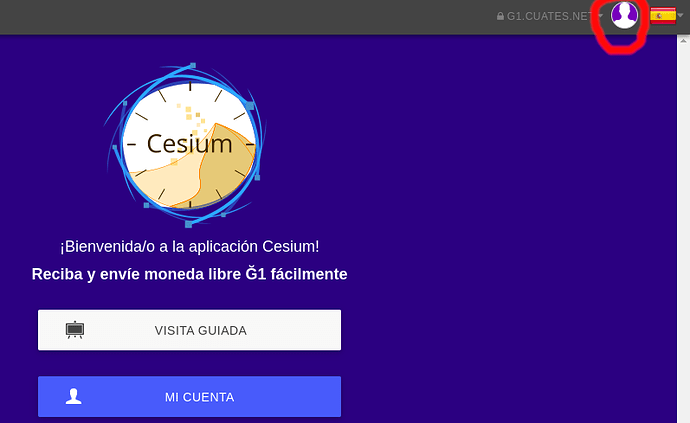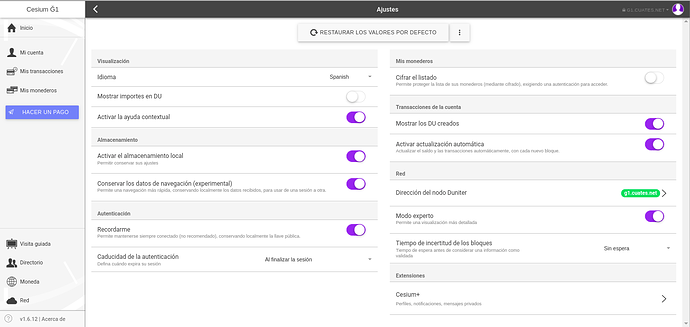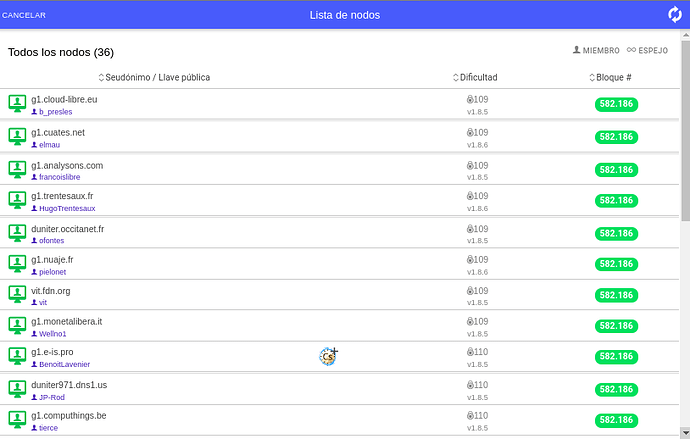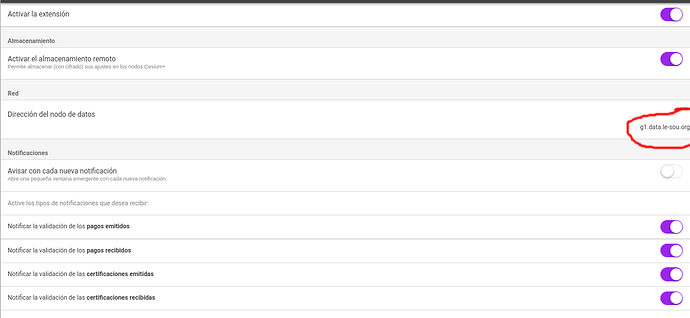Post traducido de su original en francés.
Este tutorial está diseñado para mostrar la diferencia entre los nodos de Cesium+ y Duniter.
En primer lugar, debe saber que Cesium incluye Cesium+, o dicho de otro modo, Cesium+ es una extensión de Cesium (activada automáticamente).
Cesium es un monedero Ğ1 y colabora con Duniter en todo lo relacionado con la blockchain:
- La moneda (transacciones, saldos de cuentas, )
- La red de confianza (afiliación, identidad, certificación, revocación)
Cesium+ se encarga del resto en conexión con los nodos Cesium+ (pods)
- Mensajería
- Avatar (la foto)
- Perfil (nombre, dirección, geolocalización, mapa)
- Notificación por correo electrónico (si ha añadido el servicio de terceros)
- Mostrar el DU (simplemente lo visualiza, aunque se suma al saldo total si no aparece a veces)
Acceso a Ajustes
Para acceder a los ajustes, haga clic en el avatar/foto de la esquina superior derecha.
Haga clic en AJUSTES
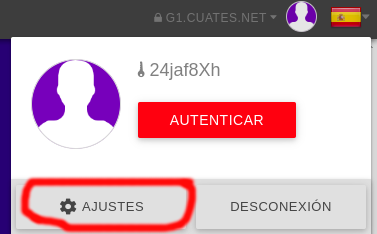
Elección del nodo Duniter
En la sección de Red, en la columna de la derecha
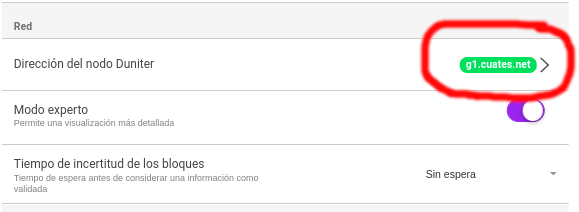
puede ver el nodo Duniter al que está conectada tu Cesium.
Al hacer clic en el nombre del nodo, se abre la ventana :
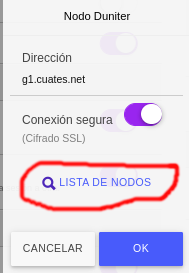
Puede cambiar manualmente el nodo, si dispone de una dirección de nodo válida.
O más fácil: haga clic en “Lista de nodos”.
Si hace clic en “Lista de nodos” verá la lista:
Fíjese en los pequeños logotipos de Cesium+ (sólo visibles porque está activado el modo experto en ajustes)
Estos son los que además de un nodo Duniter albergan un pod o instancia de CESIUM+.
Pero no es aquí donde se elige el nodo CESIUM+.
Actualice la lista un par de veces haciendo clic en el botón de flechas de refresco, para ver qué nodos aparecen más a menudo en la parte superior.
Elige el nodo Duniter que más te guste (uno de los que salen más a menudo, son los más rápidos) haciendo clic sobre él, lo que te devuelve a la ventana anterior
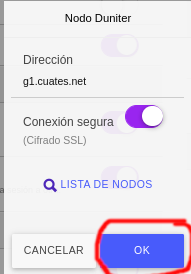
Pulse OK
Ahora has elegido un nodo Duniter.
Si no aparece ningún nodo en la lista(o sólo el mismo en que te encuentras conectado), probablemente se deba a que el nodo en el que te encuentras está caído. En este caso hay que introducir manualmente el nombre de un nodo conocido. Te recomendamos que veas el listado de https://ginspecte.mithril.re/ donde se monitorean los nodos activos.
Ejemplos:
duniter.occitanet.fr:443
vit.fdn.org:10900
duniter.moul.re:443
duniter.vincentux.fr/bma/
duniter.coinduf.eu:443
g1.cloud-libre.eu:443
Esta lista no es completa ni totalmente segura. Deberías arreglártelas para encontrar uno que funcione. También puedes usar la herramienta Kazou.
De nuevo, elige una de las más rápidas. El más rápido en un momento puede ser un poco más lento al siguiente, y puede estar desactivado en otro momento.
No dudes en cambiar el nodo regularmente, no te quedes en un nodo por defecto, es la mejor manera de sobrecargarlo (así que evítalo)
Elección del nodo Cesium+
Esto ocurre, por supuesto, en la extensión del cesium+.
En la página de configuración, desplácese hasta la parte inferior derecha
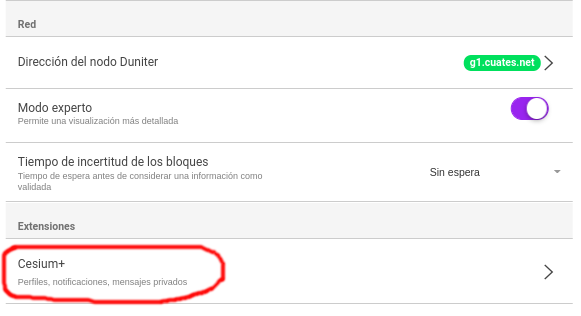
Haga clic en “Cesium+”.
Esto te lleva a la página de configuración de Cesium+ (como suele ocurrir): slightly_smiling_face:
Por supuesto, tienes que tener la extensión activada para que funcione,
Puedes desactivar la extensión y no verás notificaciones, mensajes, fotos, perfiles ni el mapa de miembros. Incluso seguramente te irán las conexiones más rápidamente.
Digamos que quieres ver todo eso, así que activas la extensión.
Bueno, volviendo al nodo de cesium+
Haces clic en él y se abre una ventana igual que la del nodo Duniter, ¡aunque te recuerdo que no es lo mismo!
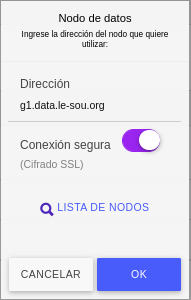
Ves que aquí le llama nodo de datos.
Ahora, igual que con los nodos Duniter, puede escribir manualmente el nombre del nodo que desee si tiene la ortografía exacta.
Nota: esta entrada manual puede ser necesaria si el nodo con el que estaba conectado ha quedado fuera de servicio. Porque, es el nodo en el que estás el que va a buscar la lista, en el caso de que el nodo esté caído, tampoco aparece nadie en la lista.
Recomendamos la utilidad de monitoreo de Ginspecte para encontrar un nodo Cesium+ activo y actualizado.
Nota: Mucha gente se asusta cuando el DU deja de aparecer en su historial de transacciones pese a que realmente el DU cocreado se esté sumando a sus saldos… eso ocurre cuando no tiene un nodo Cesium+ correcto.
Así que, haces clic en “lista de nodos” y oh magia de la tecnología te muestra la lista de nodos.
Como ves, hay muchos menos que los nodos Duniter, así que no hacen falta más. La calidad está por encima de la cantidad.
Ahora, siempre es lo mismo, elige un nodo haciendo clic sobre él, lo que te devuelve a la ventana anterior.
No olvides hacer clic en OK, de lo contrario habrás perdido el tiempo.
Y ahí lo tienes, has cambiado el nodo de cesium+
Si no tiene nada en la lista, el nodo que tienes está desincronizado. Haga la entrada manualmente.
Si encuentra algún error o inexactitud, le ruego me lo comunique.